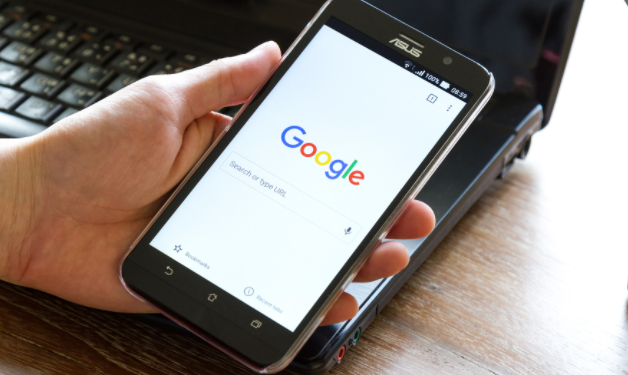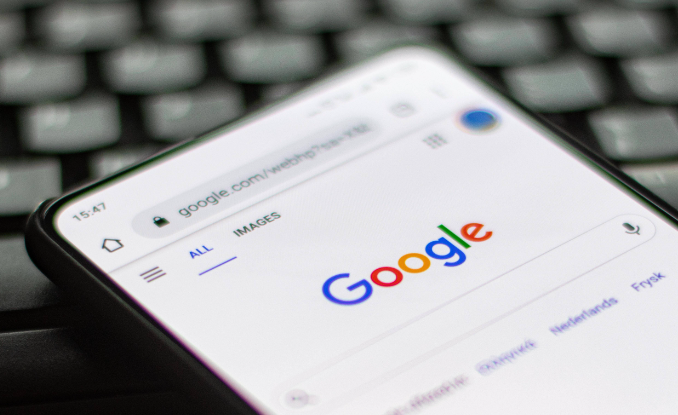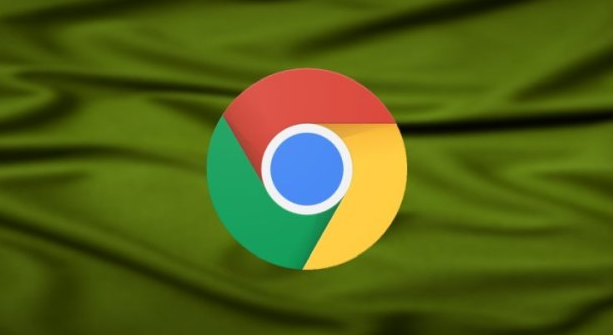详情介绍

1. 通过服务管理器禁用
- 按`Win+R`键打开“运行”对话框,输入`services.msc`并回车,进入服务管理界面。
- 找到“Google Update Service (gupdate)”和“Google Update Service (gupdatem)”两项服务。
- 双击服务名称,点击“停止”按钮,将“启动类型”改为“禁用”,最后点击“应用”保存设置。
2. 修改注册表设置
- 按`Win+R`键输入`regedit`,打开注册表编辑器。
- 导航至`HKEY_LOCAL_MACHINE\SOFTWARE\Policies\Google\Update`路径(若不存在则手动创建)。
- 在右侧新建一个DWORD(32位)值,命名为`AutoUpdateCheckPeriodMinutes`,将其值设为`0`以完全禁用自动更新。
3. 使用组策略编辑器
- 按`Win+R`键输入`gpedit.msc`,打开组策略编辑器。
- 依次展开“计算机配置”→“管理模板”→“Google”→“Google Chrome”。
- 找到“自动更新”选项,双击后选择“已禁用”,点击“应用”并确认。
4. 临时结束更新进程
- 按`Ctrl+Shift+Esc`打开任务管理器,找到名为“Google Update”的进程。
- 右键点击该进程,选择“结束任务”可临时停止更新,但重启后可能恢复。
5. 删除或锁定更新相关文件
- 进入Chrome安装目录(如`C:\Program Files\Google\Chrome`),找到`Update`或`Setup`文件夹,右键设置权限为“拒绝访问”。
- 在Linux系统中,可通过命令`sudo apt-mark hold google-chrome-stable`锁定版本,阻止自动更新。